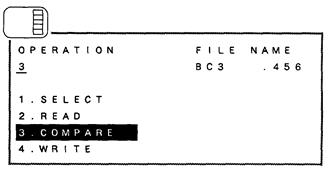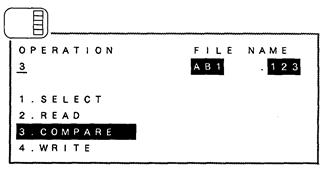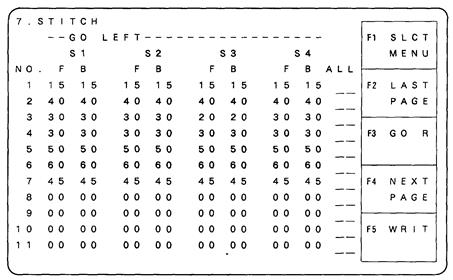Страница параметров оттяжки полотна“TAKE DOWN OPERATION”.
На этой странице можно вводить данные о настройке машины.
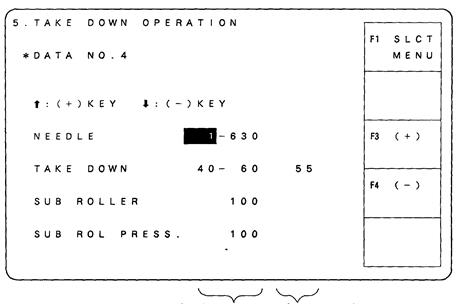
| ||||

| Переход к странице выбора меню “MENU SELECT”. | |||
| Увеличение значения на единицу (+1). | ||||
| Уменьшение значения на единицу (-1). |
На дисплее можно изменить значение натяжения при оттяжке полотна (во время работы).

| На дисплее отображается используемый номер блока данных.
| ||||
|
| Количество игл (ширина вязания) отображается на дисплее.
| ||||
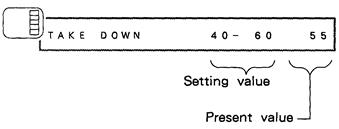
| На дисплее отображаются заданное значение натяжения при оттяжке полотна и текущее значение основного валика (действительно только при использовании основного валика). | ||||
При количестве игл (Number of needle): 1 - 280, и данных оттяжки полотна (Take – down) : от 40 до 60.
Если используется ширина вязания 1, и при этом натяжение (Tension) = 40, ширина вязания = 60, натяжение составит 60. В этом случае натяжение оттяжки полотна будет варьироваться в зависимости от ширины вязания.
|
|
 На дисплее отображаются заданное значение натяжения для вспомогательного валика и текущее значение (только если на вспомогательный валик подается питание).
На дисплее отображаются заданное значение натяжения для вспомогательного валика и текущее значение (только если на вспомогательный валик подается питание).
Вспомогательный валик (натяжение) = 0 (мин) to 100 (макс)
Натяжение оттяжки полотна для вспомогательного валика постоянно независимо от количества игл (ширины вязания).
|
|
|

|
|
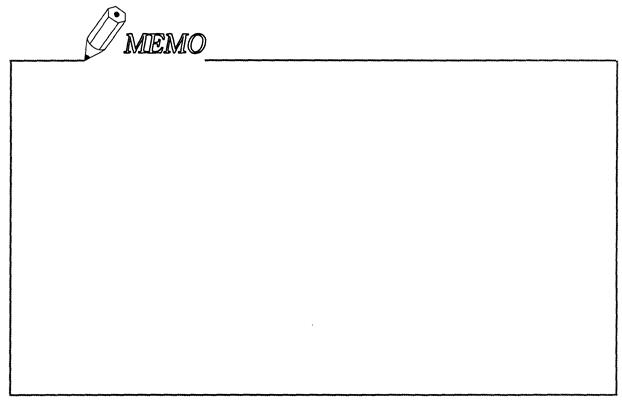
< Изменение натяжения оттяжки полотна >
[1] Выделите нужный параметр на дисплее с помощью курсорных клавиш.

[2] Измените данные с помощью клавиш F3 (+) или F4 (-).

При изменении данных с помощью клавиш F3 (+ ) или F4 (-), текущее значение будет также изменено автоматически пропорционально введенному значению.
Другие данные можно изменить аналогично тому, как показано выше.

6. Страница операций с диском
(“DISK OPERATION”).
Эта страница служит для работы с дискетой.
|
| ||
|
| ||
| Прерывание выполнения заданной операции. | ||
| Выполнение заданной операции. | ||
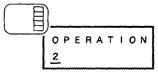
| Здесь задается вид операции с дискетой. | |
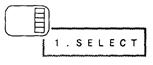
| Здесь производится выбор нужных данных. | |
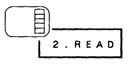
| Данные, имеющиеся на дискете, будут перенесены в память блока управления. | 
|
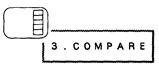
| Эта команда проверяет соответствие между данными, записанными на дискете, и данными в памяти блока управления. | 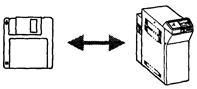
|
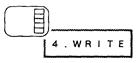
| Эта команда записывает на дискету данные из памяти блока управления. | 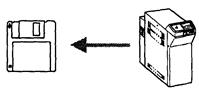
|
|
|
|
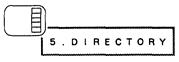
| На дисплее отображается список имеющихся на дискете файлов с именами. Кроме того, это можно использовать при сохранении данных, имеющихся на дискете, в памяти блока управления. |
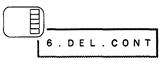
| Перед считыванием данных управления, выберите способ копирования данных: удалять или нет данные, уже имеющиеся в памяти. |
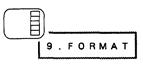
| Эта команда выполняет форматирование дискеты. |
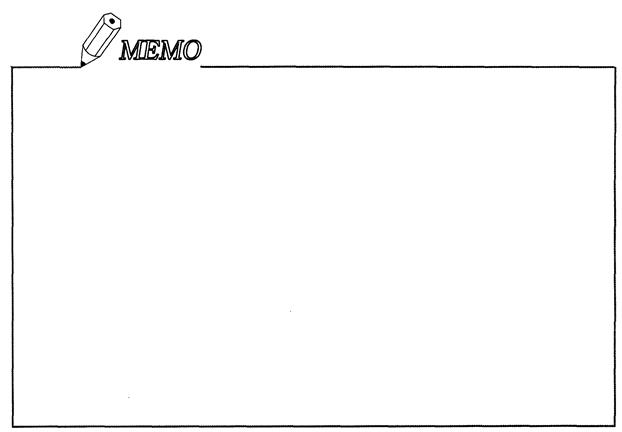
Операция выбора данных ("1. SELECT")
[1] Выделите пункт "1. SELECT" с помощью курсорных клавиш. При нажатии клавиши F5 (выполнение), на дисплее появится окно для выбора данных. 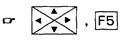 Кроме того, если ввести "1" в поле "Operation", и нажать клавишу, то на дисплей будет выведено то же самое окно. Кроме того, если ввести "1" в поле "Operation", и нажать клавишу, то на дисплей будет выведено то же самое окно.
| 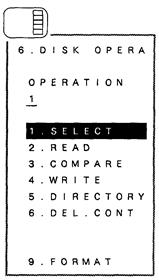
|
[2] Выберите нужные данные в открывшемся окне.
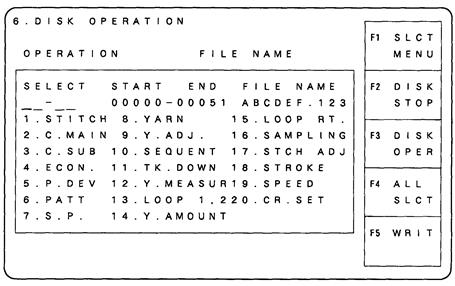
| Слева показано как выглядит дисплей при наличии опции DSCS. У стандартного блока управления вместо номеров 12, 13, 14, 15, 16, 17 и 20 отображается надпись "DSCS OP" (опция DSCS). |
Укажите номер каждого блока данных в верхнем левом углу дисплея. Затем нажмите клавишу F5. Выбранные данные будут выделены. При повторном нажатии клавиши F5, выделение будет снято.
(Пример) При выборе "2. Control Main” (основное управление), "3. Control sub (1) (2)" (вспомогательное управление), 6. "Pattern" (Узор): 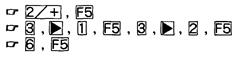
| 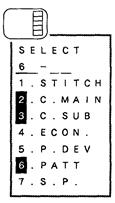
|
|
|
|
Если необходимо выбрать большое количество разных типов данных, и выделять их поочередно слишком долго, нажмите клавишу F4 (выбрать все), при этом все данные (кроме номеров 10, 14, 16 и 17) будут выделены.
После этого отмените выделение ненужных данных. В итоге, выбор большого количества данных упрощается по сравнению с процедурой выбора каждого типа по-отдельности.
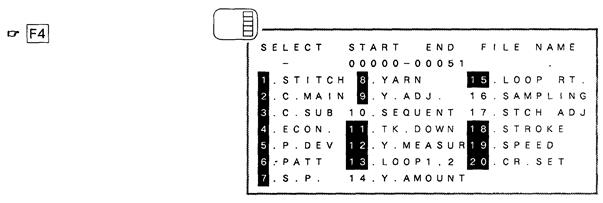
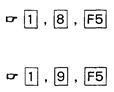 Выделение указанных данных будет снято.
Выделение указанных данных будет снято.
| 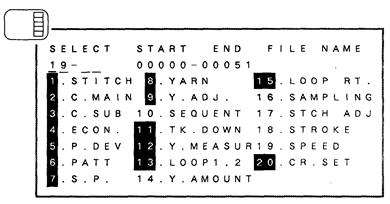
|
[3] По окончании выбора данных, нажмите клавишу F3 (операции с дискетой). После чего дисплей вернется на страницу операции с дискетой "Disk operation".

| Операция считывания данных "2. READ"
Для копирования данных с дискеты в память блока управления: [1] Выделите пункт "2. READ" с помощью курсорных клавиш.
| 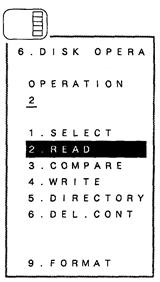
| |||||
[2] Введите имя файла. 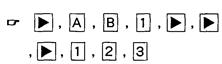 Примечание: если размер цепочки символов, которая отображается на дисплее до ввода, превышает размер имени файла, которое вы будете вводить, то лишние символы необходимо удалить, используя комбинацию клавиш Примечание: если размер цепочки символов, которая отображается на дисплее до ввода, превышает размер имени файла, которое вы будете вводить, то лишние символы необходимо удалить, используя комбинацию клавиш 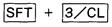  Кроме того, можно ввести "2" в поле "Operation" после ввода имени файла. Кроме того, можно ввести "2" в поле "Operation" после ввода имени файла.
|
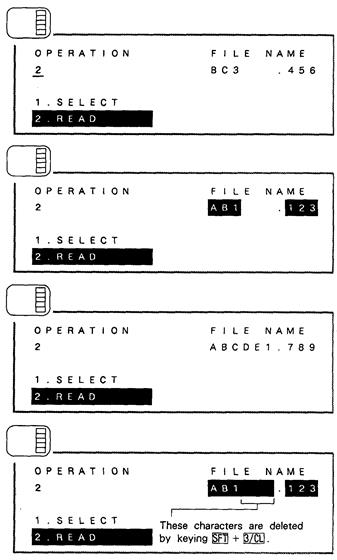
| |||||
[3]  Нажмите клавишу F5.
Нажмите клавишу F5.
На дисплее появится сообщение "DISK READ" (Считывание диска), и можно начать чтение с дискеты. После этого, выделение считанных данных на дисплее будет изменяться по ходу считывания.

[4] Чтобы прервать считывание данных, сначала нажмите клавишу F2 (остановить диск). Затем на дисплее появится сообщение об ошибке диска.
В ответ на это сообщение, нажмите клавишу F2 (отмена) еще раз.
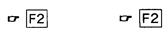
[5] Всякий раз при прерывании считывания данных по причине появления сообщения об ошибке, выполняйте следующее:

< Сообщение об ошибке >
FORMAT ERROR (ошибка формата)
MEMORY CAPACITY OVER (недостаточно памяти)
HEADER ERROR (неверный заголовок)
DATA ERROR (ошибка данных)
CONTROL BLOCK OVER (недостаточно места в контрольном блоке)
BIT ERROR (ошибка бита)
CODE ERROR (ошибка кодирования)
MEMORY LAYOUT SET ERROR (ошибка распределения памяти)
COMPARE ERROR (ошибка сравнения)
NO END COMMAND (нет команды конца)
NO INFORMATION SIGNAL (нет информационного сигнала)
Считывание можно продолжить:
При нажатии клавиши F3 (продолжить), данные, в которых была обнаружена ошибка, будут пропущены и начнется считывание следующих данных.
Считывание нельзя продолжить:
При нажатии клавиши F2 (отмена), сообщение об ошибке будет удалено, а процесс считывания прерван.
| Операция сравнения данных "3. COMPARE"
Эта процедура используется для проверки наличия возможных ошибок в данных, скопированных из блока управления на дискету с помощью команды DISK WRITE (запись на диск).
| 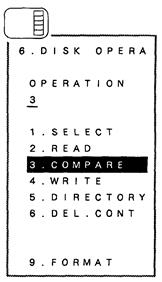
| |
[1] Выделите пункт "3. COMPARE" (сравнить) с помощью курсорных клавиш. 
|
| |
[2] Введите имя файла. 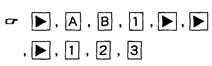
|
| |
Обычно всегда после выполнения команды "4. WRITE" (запись), используется команда сравнения "3. COMPARE". Это означает, что имя файла, которое использовалось при выполнении команды записи на диск, сохраняется на дисплее. Поэтому нет необходимости вводить его повторно.
Кроме того, можно ввести "3" в поле "OPERATION".
[3] Нажмите клавишу F5.
На дисплее появится сообщение "DISK COMP" и начнется проверка. После этого, выделение проверенных данных на дисплее будет изменяться по ходу сравнения.

После окончания проверки, дисплей вернется на страницу "DISK OPERATION" (операции с диском).
В результате, эта функция позволяет проверить соответствие данных, сохраненных в памяти блока управления, и данных, записанных на дискету.
[4] Чтобы прервать сравнение данных, сначала нажмите клавишу F2 (остановить диск). Затем на дисплее появится сообщение об ошибке диска. В ответ на это сообщение, нажмите клавишу F2 (отмена) еще раз.

[5] Всякий при прерывании считывания данных по причине появления сообщения об ошибке, выполняйте следующее:
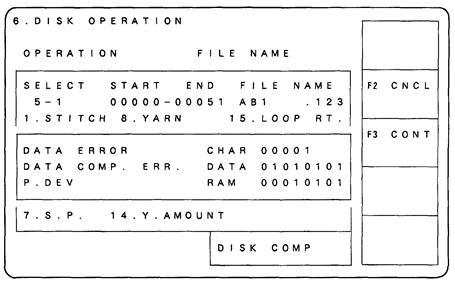
Сравнение можно продолжить:
При нажатии клавиши F3 (продолжить), данные, в которых была обнаружена ошибка, будут пропущены и начнется проверка следующих данных.
Сравнение нельзя продолжить:
При нажатии клавиши F2 (отмена), сообщение об ошибке будет удалено, а процесс сравнения прерван.
| Операция записи данных "4. WRITE" Предназначена для вывода данных из памяти блока управления на дискету. [1] Сначала, выберите нужные данные с помощью функции "1. SELECT". См.стр.52. [2] Выделите пункт "4. WRITE" (запись) с помощью курсорных клавиш.
| 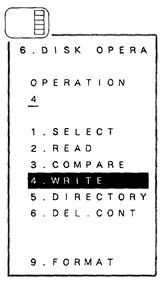
| |||
[3] Введите имя файла. 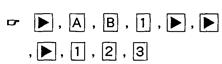 Примечание: если размер цепочки символов, которая отображается на дисплее до ввода, превышает размер имени файла, которое вы будете вводить, то лишние символы необходимо удалить, используя комбинацию клавиш Примечание: если размер цепочки символов, которая отображается на дисплее до ввода, превышает размер имени файла, которое вы будете вводить, то лишние символы необходимо удалить, используя комбинацию клавиш 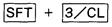 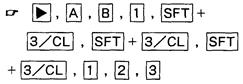
|
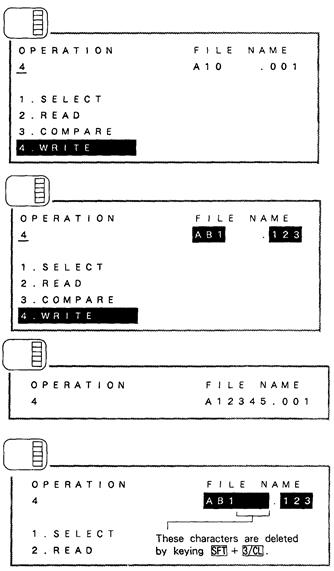
| |||
Обычно всегда после выполнения команды "2. READ" (считывание) и после завершения вязания используется команда записи на дискету "4. DISK WRITE". Это означает, что имя файла, которое использовалось при выполнении команды считывания, сохраняется на дисплее.
Поэтому нет необходимости вводить его повторно, если команда записи на диск будет выполняться с тем же именем файла.
Кроме того, можно ввести "4" в поле "Operation" и указать имя файла.
[4] Нажмите клавишу F5.
На дисплее появится сообщение "DISK WRITE" (запись на диск) и начнется запись данных на дискету.
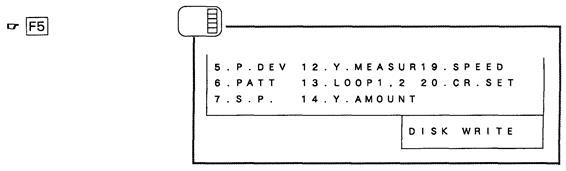
После окончания записи, дисплей вернется на страницу "DISK OPERATION" (операции с диском).
[5] Чтобы прервать запись данных, сначала нажмите клавишу F2 (остановить диск). Затем на дисплее появится сообщение об ошибке диска.
В ответ на это сообщение, нажмите клавишу F2 (отмена) еще раз.

[6] Всякий при прерывании записи данных из-за ошибки, нажимайте клавишу отмены F2.

Функция управления каталогом "5. DIRECTORY"
Для просмотра содержимого дискеты, или для сохранения данных с дискеты в памяти блока управления, используется следующая процедура:
[1] Выделите пункт "5. Directory" (каталог) с помощью курсорных клавиш. Далее нажмите клавишу F5 (выполнить). После этого на дисплее появится окно для ввода имени файла. 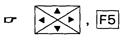 Кроме того, можно ввести "5" в поле "OPERATION" и нажать клавишу F5, чтобы вывести на экран это окно. Кроме того, можно ввести "5" в поле "OPERATION" и нажать клавишу F5, чтобы вывести на экран это окно.
| 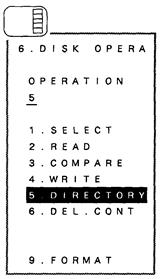
|
[2] В окне отобразится содержимое дискеты (имена файлов).
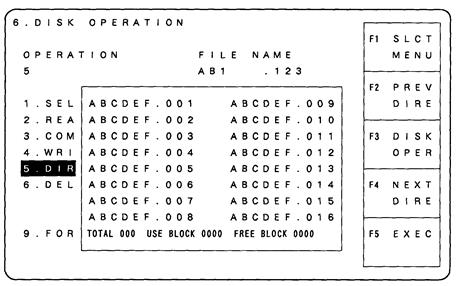
Если все файлы не вмещаются на одной странице, то можно использовать прокрутку страницы с помощью клавиши F2 (предыдущий каталог) и F4 (следующий каталог).
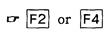
Если необходимо только подтвердить имя файла, нажмите клавишу F3. После этого дисплей вернется на страницу "DISK OPERATION" (операции с диском).

|
|
|
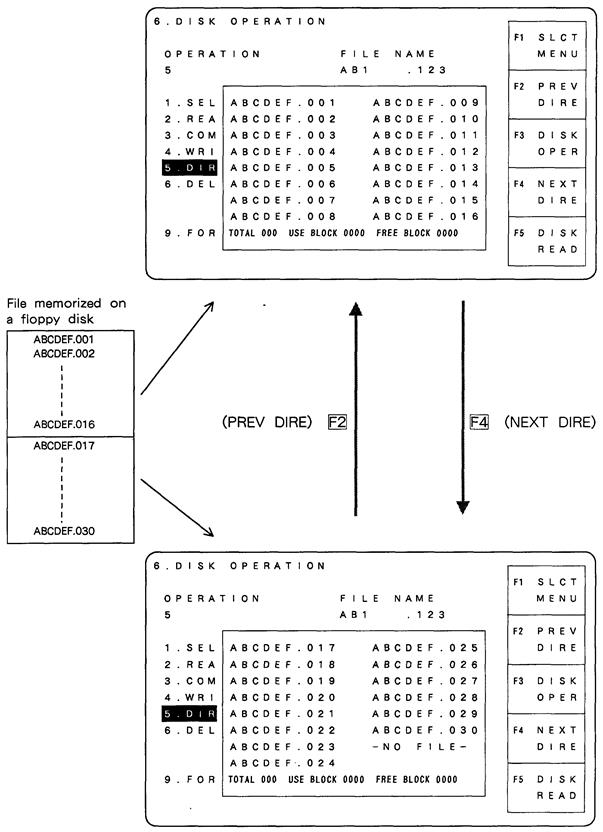
[3]  Для сохранения данных с дискеты в памяти блока управления: (при команде считывания с диска).
Для сохранения данных с дискеты в памяти блока управления: (при команде считывания с диска).
Сначала выведите на дисплей имя файла, который нужно сохранить в памяти блока управления с помощью клавиш F2 и F4.
Затем выделите имя файла с помощью курсорных клавиш. После этого, нажмите клавишу F5 (читать с диска).
При этом на дисплее появится сообщение "DISK READ" (чтение с диска) и начнется считывание. После этого, выделение считанных данных на дисплее будет изменяться по ходу считывания.
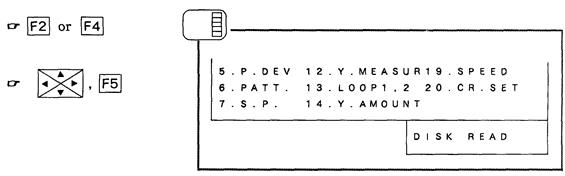
После окончания считывания, дисплей вернется на страницу "DISK OPERATION" (операции с диском).
[4] Чтобы прервать считывание данных, сначала нажмите клавишу F2 (остановить диск). Затем на дисплее появится сообщение об ошибке диска. В ответ на это сообщение, нажмите клавишу F2 (отмена) еще раз.

[5] Всякий при прерывании считывания данных из-за ошибки, выполняйте следующее:

< Сообщение об ошибке >
FORMAT ERROR (ошибка формата)
MEMORY CAPACITY OVER (недостаточно памяти)
HEADER ERROR (неверный заголовок)
DATA ERROR (ошибка данных)
CONTROL BLOCK OVER (недостаточно места в контрольном блоке)
BIT ERROR (ошибка бита)
CODE ERROR (ошибка кодирования)
MEMORY LAYOUT SET ERROR (ошибка распределения памяти)
COMPARE ERROR (ошибка сравнения)
NO END COMMAND (нет команды конца)
NO INFORMATION SIGNAL (нет информационного сигнала)
Считывание можно продолжить:
При нажатии клавиши F3 (продолжить), данные, в которых была обнаружена ошибка, будут пропущены и начнется считывание следующих данных.
Считывание нельзя продолжить:
При нажатии клавиши F2 (отмена), сообщение об ошибке будет удалено, а процесс считывания прерван.
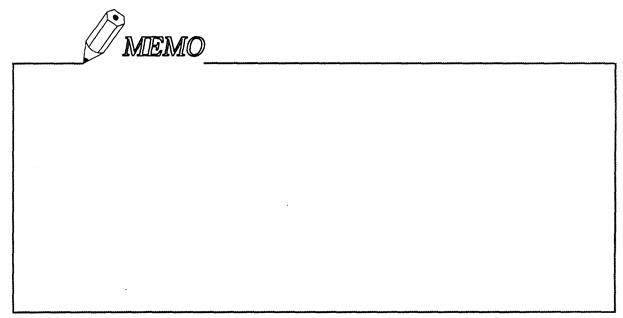
Операция удаления данных "6. DEL. CONT"
[1] Выделите пункт "6. DEL. CONT" с помощью курсорных клавиш. Далее нажмите клавишу F5 (выполнить). 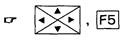 После этого на дисплее появится окно, как на рисунке ниже. Кроме того, можно ввести "6" в поле "OPERATION" и нажать клавишу F5, чтобы вывести на экран это окно. После этого на дисплее появится окно, как на рисунке ниже. Кроме того, можно ввести "6" в поле "OPERATION" и нажать клавишу F5, чтобы вывести на экран это окно.
| 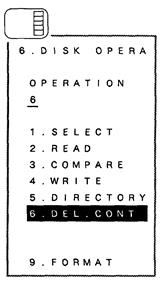
|

[2] Обычно, на дисплее будет выделена надпись "NO".
Чтобы стереть данные управления из памяти, сначала выделите надпись "YES" на дисплее с помощью курсорных клавиш.
Далее нажмите клавишу F5 (выполнить).

Все данные управления будут полностью удалены.
Операция форматирования "9. FORMAT"
Что такое форматирование?
Совершенно новую дискету нельзя использовать в том виде, в каком она есть. Прежде чем ее можно будет использовать в блоке управления, необходимо наметить дорожки на дискете для последующей записи, и инициализировать ее. Эта процедура известна как форматирование. Будьте осторожны при выполнении этой процедуры, так как при форматировании все данные, имеющиеся на дискете, будут удалены.
[1] Выделите пункт "9. FORMAT" с помощью курсорных клавиш. Далее нажмите клавишу F5 (выполнить). 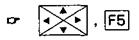 После этого на дисплее появится окно, как на рисунке ниже. Кроме того, можно ввести "9" в поле "OPERATION" и нажать клавишу F5, чтобы вывести на экран это окно. После этого на дисплее появится окно, как на рисунке ниже. Кроме того, можно ввести "9" в поле "OPERATION" и нажать клавишу F5, чтобы вывести на экран это окно.
| 
|
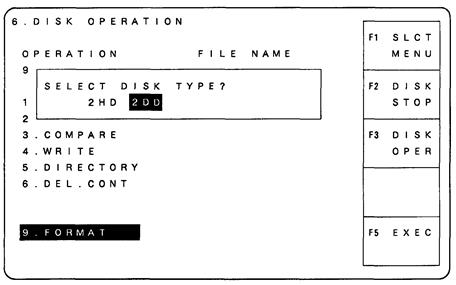
[2] Обычно, на дисплее будет выделена надпись "2DD".
Если дискета имеет тип "2DD", то просто нажмите клавишу F5.
Если дискета имеет тип "2HD", то сначала выделите на дисплее надпись "2HD" с помощью курсорных клавиш. Затем нажмите клавишу F5. 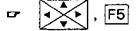
Перед началом форматирования на дисплее появится вопрос "FORMATING OK?" (форматировать?).
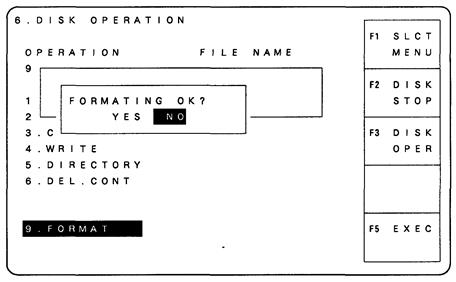
[3] Обычно, на дисплее будет выделена надпись "NO". Чтобы отформатировать дискету, сначала выделите на дисплее надпись "YES" с помощью курсорных клавиш. Затем нажмите клавишу F5 (выполнить).

Начнется форматирование. При этом на дисплее появится сообщение "DISK FORMAT" (идет форматирование).

При прерывании процесса форматирования, нажмите клавишу F2 (отмена).

Индикация сообщений об ошибке в разделе операций с диском
"6. DISK OPERATION"
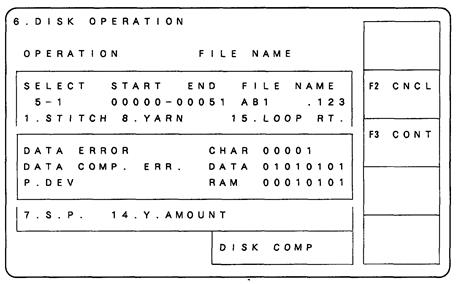
[1] В ходе выполнения команд "2. READ" (считывание), "3. COMPARE" (сравнение), "4. WRITE" (запись), "5. DIRECTORY" (каталог) и "9. FORMAT" (форматирование), при обнаружении сбоев/ошибок в данных или на дискете, на дисплее появляется сообщение об ошибке. При этом выполнение соответствующей функции будет остановлено.
Если необходимо подробная информация об ошибке, см. раздел "Таблица сообщений об ошибке” в руководстве на вязальную машину.
[2] Для удаления сообщения об ошибке нажмите клавишу F2 (отмена).
Сообщение об ошибке будет удалено, и таким образом, можно будет вернуться к выполнению соответствующей функции. Поэтому рекомендуется повторно нажать клавишу F2.

[3] В ходе выполнения команд "2. READ" (считывание) и "3. COMPARE"(сравнение), при появлении на дисплее сообщения об ошибке, нажмите клавишу F3 (продолжить). При этом данные, в которых была обнаружена ошибка, будут пропущены и начнется считывание или проверка следующих данных.

7.Страница параметров кулирных клиньев “STITCH”
Здесь отображаются параметры кулирных клиньев (переплетения).
|
| ||

| Переход к странице выбора меню “MENU SELECT”. | |
|
| Возврат к предыдущей странице. | |
| Переход к данным для перемещения вправо. | ||
| Переход к следующей странице. | ||
| Сохранение введенных данных в памяти. |
Данные кулирных клиньев на передней и задней каретках отображаются на дисплее с учетом перемещения влево и вправо. Значение параметра можно вводить от 0 до 90. Допустимы следующие номера параметров: от 1 до 31.
< Ввод (изменение) параметров переплетения >
[1] Установите курсор в точку, где необходимо ввести или изменить данные, используя курсорные клавиши.

[2] Измените (введите) параметры переплетения.

[3] По окончании ввода (изменения) данных на исходной странице (№1 -№11), нажмите клавишу F5 (запись).

[4] Если необходимо изменить данные на следующей странице (№11 - №21), нажмите клавишу F4 (следующая страница).

••• На дисплее появятся параметры переплетения с номером 11 по номер 21.
[5] Если необходимо изменить данные на последней странице (№21 - №31), снова нажмите клавишу F4.

••• На дисплее появятся параметры переплетения с номером 21 по номер 31.
[6] Вы всегда можете вернуться на предыдущую страницу при нажатии клавиши F2 (предыдущая страница).

При вводе данных здесь, изменятся соответственно все данные с одинаковым адресом.
<Ввод параметров переплетения для всех "ALL" >
[1] Установите курсор в точку, где необходимо ввести или изменить данные, используя курсорные клавиши.


[2] Измените (введите) параметры переплетения.

[3] Нажмите клавишу F5.

Все данные под этим номером будут изменены.
Дата добавления: 2019-08-31; просмотров: 141; Мы поможем в написании вашей работы! |

Мы поможем в написании ваших работ!


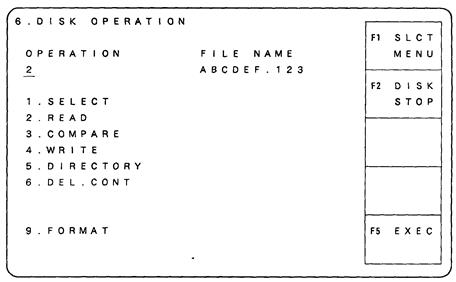
 Переход к странице выбора меню “MENU SELECT”.
Переход к странице выбора меню “MENU SELECT”.